
Πίνακας περιεχομένων:
- Συγγραφέας John Day [email protected].
- Public 2024-01-30 08:37.
- Τελευταία τροποποίηση 2025-01-23 14:39.


Σχετικά με το έργο
Ο μικροελεγκτής μπορεί να είναι διασκεδαστικός και διασκεδαστικός ταυτόχρονα, να προσθέσει κάποια σύνδεση στο Διαδίκτυο για πραγματικό Διαδίκτυο πραγμάτων! Επιτρέψτε μου να σας δείξω πώς κατάφερα να δημιουργήσω μια μίνι οθόνη καιρικών συνθηκών χρησιμοποιώντας οθόνη μήτρας 8x8 και ένα χαριτωμένο αλλά πλήρες MKR1000.
Θα χρησιμοποιήσω το Genuino MKR1000 για να φέρω τη θερμοκρασία, την υγρασία και τις καιρικές συνθήκες σε μια επιλεγμένη τοποθεσία.
Εμφάνιση κατάστασης για εμφάνιση σε μοτίβο κινούμενης εικόνας διαφάνειας.
Προκλήσεις
Αξιοποιήστε τη δύναμη του μικροελεγκτή σας και βελτιωθείτε για πραγματικό Internet of Things!
Δεδομένου ότι το 8x8 Matrix είναι βασικά μια σειρά LED, θα πρέπει να το προγραμματίσω για να εμφανίσει εφέ κειμένου και κινούμενων εικόνων
Σε αυτό το έργο θα μάθετε επίσης πώς να το κάνετε
- καταναλώστε υπόλοιπο web web api
- πώς να αξιοποιήσετε πλήρως τη δύναμη του μικροελεγκτή σας
- χρησιμοποιήστε τη σύνδεση στο Διαδίκτυο για IOT
- πώς να αναλύσετε τα δεδομένα Json
- πώς να χρησιμοποιήσετε βιβλιοθήκες Threads και Wifi στο Arduino
Βήμα 1: Συναρμολογήστε MKR1000 και οθόνη 8x8 σε Mini Bread Board



Η ρύθμιση είναι αρκετά απλή, απλά πρέπει να συνδέσουμε την οθόνη μήτρας 8x8 στον μικροελεγκτή μας.
Απαιτήσεις
- 16 τεμάχια από άνδρες σε γυναίκες άλτες
- Μίνι σανίδα ψωμιού
- Μικροελεγκτής
- Οθόνη μήτρας 8x8 '
Οθόνη συναρμολόγησης
Χωρίστε τους άλτες σας σε ομάδα 8 τεμαχίων.
Βεβαιωθείτε ότι τα καλώδια του βραχυκυκλωτήρα είναι απόλυτα ευθυγραμμισμένα.
Συνδέστε τους 8 θηλυκούς άλτες στις 8 πρώτες ακίδες της οθόνης μήτρας.
Συνδέστε τους άλλους 8 θηλυκούς άλτες με τους 2ους 8 ακροδέκτες της οθόνης μήτρας.
Συνδέστε στον μικροελεγκτή
Συνδέστε τον μικροελεγκτή στη μίνι σανίδα ψωμιού
Χρησιμοποιώντας τις τελικές αρσενικές ακίδες των καλωδίων του βραχυκυκλωτήρα, τοποθετήστε τις στις πρώτες 8 οπές όπου είναι προσαρτημένες οι ακίδες του μικροελεγκτή (5-A5).
Τοποθετήστε τις υπόλοιπες στις άλλες 8 οπές όπου είναι προσαρτημένες οι ακίδες του μικροελεγκτή (6-13).
Ρυθμίστε την οθόνη μήτρας 8x8 έτσι ώστε να βλέπει προς τα εμπρός όταν την τοποθετείτε στο τραπέζι.
Βήμα 2: Δημιουργήστε τον λογαριασμό σας Weather Api


Για να ονομαστούμε πλήρως Internet of Things, πρέπει να πάρουμε κάποια δεδομένα από το διαδίκτυο.
Χρησιμοποίησα APIXU API για τη λήψη δεδομένων καιρού από την επιλεγμένη τοποθεσία μου.
Εγγραφείτε για τον λογαριασμό εδώ https://www.apixu.com/login.aspx και λάβετε το κλειδί API του λογαριασμού σας.
Μη διστάσετε να χρησιμοποιήσετε το δικό μου κλειδί api
String apiKey = "8f0ff191defb4a20b5583518171203"; // το apixu api κλειδί σας
Βήμα 3: Flash ή Προγραμματίστε το MKR1000 σας
Προσθέστε το συνημμένο HexFont.h στις βιβλιοθήκες σας Arduino.
Χρησιμοποιήστε το συνημμένο simple_weather_display.ino για να αναβοσβήνει ο μικροελεγκτής σας.
Σε αυτό το μέρος του κώδικα:
Αντικαταστήστε με τις ρυθμίσεις WiFi
char ssid = ""; // SSID του δικτύου σας (όνομα) char pass = ""; // τον κωδικό πρόσβασης δικτύου σας (χρησιμοποιήστε για WPA ή χρησιμοποιήστε ως κλειδί για WEP)
Αντικαταστήστε με το κλειδί Apixu Api και τις συντεταγμένες τοποθεσίας
String apiKey = "8f0ff191defb4a20b5583518171203"; // το apixu api κλειδί σας
Συντεταγμένες συμβολοσειράς = "14.3335591, 120.9758737"; // συντεταγμένες τοποθεσίας σας
Μπορείτε επίσης να αλλάξετε τα δεδομένα που θα εμφανίζονται σε αυτό το τμήμα του κώδικα
// ενημέρωση κειμένου οθόνης σε νέα καιρικά φαινόμενα
μήνυμα = ""; // λάβετε την τρέχουσα κατάσταση Συνθήκη συμβολοσειράς = αποτέλεσμα ["τρέχον"] ["συνθήκη"] ["κείμενο"]; appendMessage (κατάσταση); appendMessage (""); String temp_c = αποτέλεσμα ["current"] ["temp_c"]; appendMessage (temp_c); appendMessage ("C"); appendMessage (""); Υγρασία συμβολοσειράς = αποτέλεσμα ["τρέχον"] ["υγρασία"]; appendMessage (υγρασία). appendMessage ("H"); appendMessage ("");
Για παράδειγμα, εάν θέλετε να προσθέσετε wind_mph από το αποτέλεσμα apixu api:
String wind_mph = αποτέλεσμα ["τρέχον"] ["wind_mph"];
appendMessage (wind_mph); appendMessage ("Wind mph"); appendMessage ("");
Βήμα 4: Τέλος

Μόλις αναβοσβήνει, θα προσπαθήσει να συνδεθεί στο WiFI σας και θα φέρει τις καιρικές συνθήκες, τη θερμοκρασία και την υγρασία σας!
Βεβαιωθείτε ότι έχετε σύνδεση στο διαδίκτυο.
Χρειάζεστε βοήθεια;
Μη διστάσετε να σχολιάσετε εδώ.
Υποστηρίξτε το έργο στο repo μου στο Github
github.com/imjeffparedes/iot-simple-weath…
Επίσης, παρακαλώ ψηφίστε με σε διαγωνισμό μικροελεγκτή.:)
Συνιστάται:
Περιστρέψτε την οθόνη Raspberry Pi και την οθόνη αφής: 4 βήματα

Rotate Raspberry Pi Display and Touchscreen: Αυτή είναι μια βασική οδηγία για να σας δείξει πώς να περιστρέφετε την οθόνη και την οθόνη αφής για οποιοδήποτε Raspberry Pi που εκτελεί το λειτουργικό σύστημα Buster Raspbian, αλλά χρησιμοποιώ αυτήν τη μέθοδο από τότε που η Jessie. Οι εικόνες που χρησιμοποιούνται σε αυτό είναι από ένα Raspberry Pi
Πώς να ρυθμίσετε το Samsung Galaxy S7 με Android 8.0 να εμφανίζει μόνο την οθόνη για μία εφαρμογή !!: 5 βήματα

Πώς να ρυθμίσετε το Samsung Galaxy S7 με Android 8.0 να εμφανίζει μόνο την οθόνη για μια εφαρμογή !! που του αρέσει να παίζει με το τηλέφωνό σου ή θέλει να βεβαιωθεί ότι το τηλέφωνό σας παραμένει σε μία εφαρμογή μόνο όταν κάποιος άλλος είναι
Πώς να φτιάξετε μια συσκευή IoT για τον έλεγχο των συσκευών και την παρακολούθηση του καιρού χρησιμοποιώντας το Esp8266: 5 βήματα

Πώς να φτιάξετε μια συσκευή IoT για τον έλεγχο των συσκευών και την παρακολούθηση του καιρού χρησιμοποιώντας το Esp8266: Το Διαδίκτυο των πραγμάτων (IoT) είναι η διασύνδεση φυσικών συσκευών (που αναφέρονται επίσης ως «συνδεδεμένες συσκευές» και «έξυπνες συσκευές»), κτίρια, και άλλα είδη - ενσωματωμένα με ηλεκτρονικά είδη, λογισμικό, αισθητήρες, ενεργοποιητές και
Μετατρέψτε την οθόνη του φορητού υπολογιστή σας σε εξωτερική οθόνη: 8 βήματα (με εικόνες)

Μετατρέψτε την οθόνη του φορητού υπολογιστή σας σε εξωτερική οθόνη: Αυτό το σεμινάριο απευθύνεται σε λάτρεις που έχουν την ιδέα να χρησιμοποιήσουν τους παλιούς φορητούς υπολογιστές τους, οι οποίοι έχουν κάποιο άλλο πρόβλημα, όπως το πρόβλημα της οθόνης LCD, όπως το MB. Σημείωση: Δεν θα είμαι υπεύθυνος για οποιαδήποτε απώλεια ή ζημιά οποιασδήποτε μορφής εάν προκληθεί από αυτό το έργο. Έχω Acer A
Πώς να φτιάξετε μια θήκη iPhone για μια ταινία αγωγών: 7 βήματα
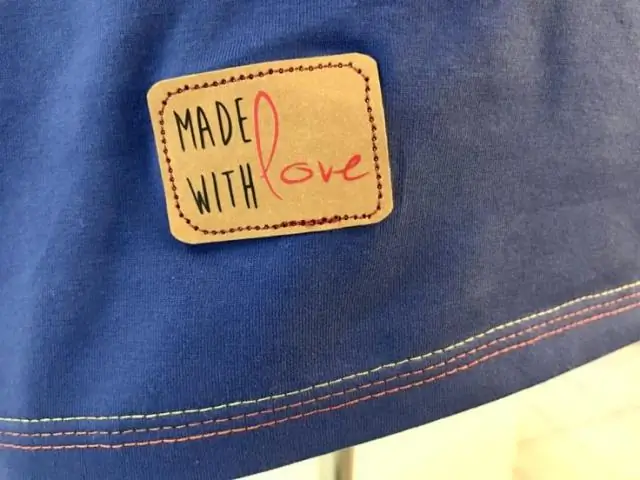
Πώς να φτιάξετε μια θήκη iPhone για ταινία: Αγαπώ το iPhone μου, οπότε είμαι επίσης παρανοϊκός για το ξύσιμο. Ωστόσο, δεν αντέχω αυτές τις μεγάλες πλαστικές θήκες και βρήκα έναν τρόπο να φτιάξω λεπτές θήκες κολλητικής ταινίας για αρκετά gadget. Αυτό το εκπαιδευτικό έχει επίσης μια προαιρετική θήκη κάρτας στο εξωτερικό
